Dieses Dialogfeld wird angezeigt, wenn Sie das Shockwave 3D-Format als Exportformat für Ihre Szene auswählen.
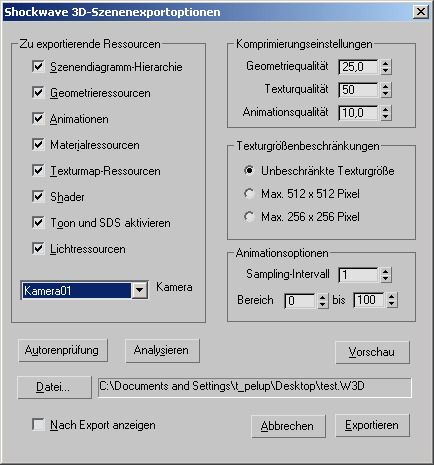
Ressourcen für den Bereich "Export"
- Szenendiagramm-Hierarchie
- Steuert, ob die Hierarchie zwischen über- und untergeordneten Objekten zwischen allen Geometrie-, Licht-, Gruppen- und Kameraressourcen in die Shockwave-3D-Datei geschrieben wird. Diese Option sollte immer aktiviert sein, wenn Sie eine gesamte Szene aus 3ds Max exportieren. Der Szenograf von Shockwave 3D umfasst Folgendes:
- Informationen zu Beziehungen zwischen über- und untergeordneten Objekten.
- Informationen darüber, welche Ressourcen ein Szenenelement verwendet (z. B. die von einem Modell im Szenograf verwendete Modellressource).
- Steuert sämtliche, mit den Geometrieressourcen verknüpften Modifikatoren.
- Informationen über sämtliche Kameras, Lichtquellen und Gruppen in der Szene. Shockwave 3D behandelt Kameras, Lichtquellen und Gruppen als weniger wichtige Ressourcen und speichert ihre Informationen lediglich im Szenograf.
Die szenografische Hierarchie ist der Klebstoff, mit dem die meisten Szenen in der Shockwave 3D-Datei verbunden werden. Wenn diese Option deaktiviert ist, werden lediglich Shader-, Textur-, Modell- und Bewegungsressourcen in die W3D-Datei geschrieben und alle anderen Informationen, die angeben, wie Objekte in der Szene enthalten sind, wie die Szene ausgelegt ist, wie die Szene beleuchtet ist und wie die Szene betrachtet wird, fehlen. Aus diesem Grund sollten Sie diese Option deaktivieren, wenn Sie Bibliotheken mit Animationen oder Textur-Maps exportieren.
Anmerkung: Das Exportmodul merkt sich diese Einstellung von einem Export zum nächsten. Vergessen Sie nicht, diese Option erneut zu aktivieren, bevor Sie versuchen, eine gesamte Szene zu exportieren. Falls Sie dies versäumen, ist das Ergebnis unbrauchbar (außer als Objekt- und Texturbibliothek). - Geometrieressourcen
- Exportiert alle Netze und verknüpften Bones in die Shockwave 3D-Datei. Wenn diese Option deaktiviert ist, ist das Vorschaufenster völlig schwarz. Sämtliche anderen festgelegten Ressourcen werden in die W3D-Datei geschrieben.
- Animationen
- Schreibt die Animation aller vom Exportmodul unterstützten Objekte in die Shockwave 3D-Datei. Das Vorschaufenster ist nützlich, um schnell anzuzeigen, welche Animationen von der Exportfunktion erfasst werden.
Als Vorgabe erfasst die Shockwave 3D-Exportfunktion die Animation aller Objekte in der Szene eines Frames. Diese Daten werden beim Schreiben der Datei in ein Streaming-Format komprimiert. Eventuell möchten Sie aber nur einmal einen Teil einer Animation erfassen oder diese grober sampeln als einmal einen Frame. Ist diese Option deaktiviert, wird die gesamte Szene ohne Animationen im Vorschaufenster angezeigt.
Anmerkung: 3ds Max unterstützt die direkte Animation von Kameras und Lichtquellen. Wenn Sie eine Kamera oder Lichtquelle animieren, wird diese Animation exportiert. Während des Exports wird jedoch ein zusätzlicher Geometrieknoten in die Szene eingefügt. Dieser Geometrieknoten übernimmt die auf die Animation angewendete Kamera oder Lichtquelle. Die Kamera oder Lichtquelle wird zu einem untergeordneten Objekt dieses zusätzlichen Knotens. Die Exportfunktion verhält sich auf diese Weise, weil die Shockwave 3D-Laufzeit-Engine Keyframes nur für geometrische Knoten unterstützt. Der zusätzliche Knoten, der von der Exportfunktion erstellt wird, herisst "Dummy-Animationsknoten xyz", wobei xyz den Namen der animierten Kamera oder Lichtquelle bezeichnet. Diesem Dummy-Geometrieknoten ist auch ein Dummy-Material namens "Dummy Material" zugewiesen. Die Geometrie ist unsichtbar. Lingo™-Programmierer sollten beachten, dass die Kamera- oder Lichtquellentransformation jetzt eine relative Position zum Dummy-Geometrieknoten einnimmt, der also übergeordnet ist.Achtung: Die Animationsexportkomprimierung blendet Hierarchien aus, die nicht auf Bones basieren (einfach verknüpfte Hierarchien in 3ds Max), sodass nur dem Stamm zugewiesene Animationen ordnungsgemäß exportiert werden. In einer einfachen Kopfanimation, in der die Augen und Augenlider mit dem Schädel verknüpft sind, werden beispielsweise die Schädelbewegungen exportiert, die Augen- und Augenlidanimationen jedoch nicht. Da 3ds Max-Gruppen beim Exportieren nicht ausgeblendet werden, sollten Sie jedes Element der Kette verknüpfen und dann jedes Element mit seinem übergeordneten Element gruppieren, wobei Sie unten in der Kette beginnen und sich nach oben bewegen. Ordnen Sie den Drehpunkt der einzelnen Gruppen an, und animieren Sie lediglich die Gruppenobjekte und nicht die enthaltenen Elemente. - Materialressourcen
- Exportiert alle Grundmaterialien, die mit sämtlichen, von der Exportfunktion unterstützten Objekten verbunden sind, in die Shockwave 3D-Datei. Materialien stellen die Grundeigenschaften dar, die einer Oberfläche zugewiesen werden können, z. B. Streufarbe und Glanzfarbe.
Wir empfehlen Ihnen, diese Option beim Export von Geometrie-, Shader- oder Textur-Map-Ressourcen aktiviert zu lassen. Deaktivieren Sie diese Option nur, wenn Sie lediglich die Animation in einer Szene exportieren. Andernfalls funktioniert die W3D-Datei in Director nicht ordnungsgemäß.
- Textur-Map-Ressourcen
- Exportiert alle Textur-Maps, die mit sämtlichen, von der Exportfunktion unterstützten Objekten verbunden sind, in die Shockwave 3D-Datei. In Shockwave 3D sind Textur-Maps Bitmap-Bilder oder zweidimensionale Prozedur-Maps, wie "Kachel" und "Verlaufsart". Alle in 3ds Max verwendeten Bitmap-Bilder werden von Shockwave 3D in Streaming-JPEG-Bilder umgewandelt. Anmerkung: Die Begriffe "Textur", "Map" und "Textur-Map" sind beliebig austauschbar. Ist diese Option deaktiviert, enthalten die Modelle beim erstmaligen Laden in Director keine Textur, da keine Texturinformationen vorhanden sind (obwohl sie im Vorschaufenster sichtbar und vollkommen schattiert sind). Sobald die Texturen mit Lingo den richtigen Shadern zugewiesen werden, sehen die Modelle korrekt aus.
- Shader
- Exportiert alle Shader in die Shockwave 3D-Datei. Shader sind die Elemente auf höchster Ebene, die Oberflächeneigenschaften beschreiben. Sie haben keinerlei Beziehung zu den in 3ds Max verwendeten Shadern. Shockwave 3D unterscheidet nicht zwischen Blinn, Phong, Anisotropisch oder einem anderen Shaderalgorithmus, der das gerenderte Aussehen von Materialien und Maps bestimmt. Es wird lediglich der Gouraud-Shader unterstützt, der von den Vorgabe-Shadern von 3ds Max emuliert wird. Shockwave 3D-Shader sind in erster Linie Verweise auf Texture-Map-Ressourcen und Materialressourcen. Anmerkung: Die Option "Shader" sollte zusammen mit den Optionen für Textur-Map-Ressourcen und Materialressourcen verwendet werden. Ist diese Option deaktiviert, sind die Modelle beim erstmaligen Laden in Director unsichtbar, da keine Schattierungsinformationen vorhanden sind (obwohl sie im Vorschaufenster sichtbar und vollkommen schattiert sind). Sobald die Shader den Modellen mithilfe von Lingo (der Skriptsprache von Director) zugewiesen wurden, werden die Modelle sichtbar und ihre Schattierung sieht korrekt aus.
- Toon und SDS aktivieren
- Wenn diese Option deaktiviert ist, wird das Schreiben von Geometriedaten von einigen der weiter entwickelten Shockwave 3D-Technologien verhindert, und die Gesamtdateigröße wird reduziert.
Wenn die Option deaktiviert ist, sind in der Exportdatei keine Toon- and Subdivision Surfaces (SDS)-Daten enthalten. Das herisst, die Modifikatoren "Toon and Subdivision Surfaces" können nicht auf das Modell in Director angewendet werden. Ein Modell ohne diese Geometriedaten kann jedoch mit allen anderen Shockwave 3D-Technologien verwendet werden. Lassen Sie diese Option aktiviert, wenn eine Reduzierung der Größe der W3D-Datei nicht zu dringlich ist.
Anmerkung: Es gibt keine Möglichkeit, festzustellen, ob der Export einer W3D-Datei mit aktivierter oder deaktivierter Option erfolgt ist, bis Sie nicht die Modifikatoren "Toon" oder "SDS" in Director angewendet haben. Aus diesem Grund sollten Sie beim Deaktivieren dieser Option eine spezielle Benennungskonvention verwenden, mit der Sie angeben, dass ein Modell keine Toon- oder SDS-Daten enthält. - Lichtressourcen
- Exportiert alle Lichtquellen der Szene in die Shockwave 3D-Datei.
Wenn Sie diese Option deaktivieren, geschieht nichts, solange die Option für die szenografische Hierarchie nicht auch deaktiviert ist. Die einzige Situation, in der Sie diese Option deaktivieren sollten, ist beim Export der Animations-, Geometrie- oder Texturdaten in einer Szene.
- Dropdown-Liste Kamera
- Legt das für die Szene in Director verwendete Ansichtsfenster fest. Diese Option wird vorgabemäßig auf "Aktives Ansichtsfenster" gesetzt. Wenn jedoch in der Szene Kameras vorhanden sind, können Sie eine aus der Dropdown-Liste auswählen. Anmerkung: Um eine animierte Kamera in der Vorschau anzuzeigen oder zu exportieren, müssen Sie diese aus der Liste auswählen. Wenn Sie "Aktives Ansichtsfenster" mit einer animierten Kamera auswählen, wird die Animation dieser Kamera nicht exportiert.
Bereich "Komprimierungseinstellungen"
Die Shockwave 3D-Datei enthält sämtliche Szenen in einem proprietären, komprimierten Streaming-Format. Sie können die Reihenfolge, in der die Daten übertragen werden, anhand der Benutzereigenschaften steuern. Der Komprimierungsgrad der Szenen wird durch drei Steuerelemente bestimmt: Geometriequalität, Texturqualität und Animationsqualität. Die Steuerelemente weisen Werte im Bereich von 0,1 bis 100,0 auf, wobei höhere Werte zu einer niedrigeren Komprimierung und höheren Qualität führen (eine realitätsgetreuere Darstellung des ursprünglichen Modells).
Ein Wert von 100 bedeutet, dass die Szenen mit der bestmöglichen Qualität dargestellt werden, wobei weiterhin ein bestimmter Komprimierungsgrad vorhanden ist. Es handelt sich dabei nicht um den Wert, mit dem keine Komprimierung stattfindet. Außerdem weisen die Komprimierungssteuerelemente eine lineare Skalierung auf, sodass eine Einstellung von 20,0 nicht unbedingt bedeutet, dass die Qualität der resultierenden Daten zweimal so gut ist wie die mit einer Einstellung von 10,0 erzeugte.
- Geometriequalität
- Steuert den Komprimierungsgrad der Szenengeometriedaten (wie Scheitelpunktpositionen und Normalen sowie Texturkoordinaten). Ein Vorgabewert von 25,0 stellt in der Regel einen optimalen Kompromiss zwischen Datengenauigkeit und Dateigröße dar.
- Texturqualität
- Steuert den Komprimierungsgrad von Texturen (Bildern) in der Szene.
- Animationsqualität
- Steuert den Komprimierungsgrad von Animationsdaten in der Szene. Durch stärkere Komprimierung (niedrigere Qualität) werden die feineren Bewegungen in der Szene entfernt, insbesondere Motion-Capture-Daten, während gelegentlich kleinere Rauscheffekte eingeführt werden. Anmerkung: Unter Umständen müssen Sie höhere Werte für die Option Animations-Sampling-Intervall-Steuerung (unten) zusammen mit höheren Werten dieser Einstellung verwenden, um den durch Animationen belegten Dateispeicherplatz bei gleichzeitig akzeptablen Bewegungen zu minimieren.
Bereich "Texturgrößenbeschränkungen"
Mit der Einstellung für die Texturgrößenbeschränkung können Sie die Größe der W3D-Datei reduzieren, indem Sie beim Export die Größe der Textur-Maps beschränken.
Die reduzierte Größe der Textur-Maps sieht in der Regel im Modell optimal aus, da die UVW-Texturkoordinaten des Modells die nicht-quadratischen Maße des Bilds berücksichtigt haben. Verwenden Sie die kleineren Einstellungen, falls die W3D-Datei immer noch zu groß ist, nachdem Sie die Komprimierungseinstellungen optimiert und die Szene in 3ds Max vereinfacht haben. Falls die Szene keine oder nur kleine Texturen enthält, führt eine Beschränkung der Texturgröße nicht gleichzeitig zu einer Reduzierung der Größe der W3D-Datei.
- Unbeschränkte Texturgröße Exportiert alle Textur-Maps in der Szene mit voller Bildauflösung von 3ds Max. Ein Bild mit 2048 x 4096 Pixel wird beispielsweise mit diesen Maßen in die W3D-Datei geschrieben (selbstverständlich komprimiert).
- Max. 512 x 512 Pixel Exportiert die Textur-Maps so, dass kein Bild 512 x 512 Pixel überschreitet. Ein Bild mit 2048 x 4096 Pixel wird zu einem Bild mit 512 x 512 Pixel skaliert; ein Bild mit 128 x 1024 Pixel wird zu einem Bild mit 128 x 512 Pixel skaliert.
- Max. 256 x 256 Pixel Exportiert die Textur-Maps so, dass kein Bild 256 x 256 Pixel überschreitet. Ein Bild mit 2048 x 4096 Pixel wird zu einem Bild mit 256 x 256 Pixel skaliert; ein Bild mit 128 x 1024 Pixel wird zu einem Bild mit 128 x 256 Pixel skaliert.
Bereich "Animationsoptionen"
Der Bereich "Animationsoptionen" enthält die Steuerelemente, mit denen Sie ändern können, wie eine Animation erfasst wird.
- Sampling-Intervall
- Diese Einstellung wird zur Erfassung der Objektanimation alle N Frames verwendet.
- Bereich
- Diese Start- und Ende-Steuerelemente weisen darauf hin, welche Frames der Szenenanimationen erfasst werden sollen. Diese Werte sind vorgabemäßig auf die Erfassung des gesamten in 3ds Max festgelegten Animationsintervalls gesetzt. So werden alle Animationen in der Szene pro Frame gesampelt.
- Autorenprüfung
- Öffnet ein Fenster, in dem eine Warnmeldung über die möglichen Probleme angezeigt wird, die beim Konvertieren der Szene in das W3D-Dateiformat auftreten können. Wenn keine Fehler gefunden werden, ist das Fenster leer.
Diese Meldungen, die nicht unbedingt auf Probleme in der Szene hinweisen, können beim Debuggen hilfreich sein, z. B. warum die Szene im Vorschaufenster anders aussieht als in 3ds Max. Alle in der Szene verwendeten 3ds Max-Funktionen, die nicht von der Exportfunktion unterstützt werden, werden hier aufgeführt.
- Analysieren
- Öffnet das Fenster Shockwave 3D-Dateianalyse, in dem eine grafische Übersicht der Daten der W3D-Datei angezeigt wird.
- Vorschau
- Öffnet das Fenster Shockwave 3D-Exportvorschau, in dem die Szene so angezeigt wird, wie sie exportiert wird.
- Datei
- Öffnet das Dialogfeld zum Auswählen der Exportdatei, in dem Sie den Namen und Speicherort der zu exportierenden Datei angeben können. Wenn Sie auf "Speichern" klicken, kehren Sie zum Dialogfeld "Exportoptionen" zurück. Der von Ihnen angegebene Name und Pfad wird im Feld neben der Schaltfläche "File" angezeigt. Anmerkung: Durch Klicken auf die Schaltfläche "Speichern" wird die W3D-Datei nicht gespeichert. Sie müssen auf die Schaltfläche zum Exportieren klicken, um die Datei zu erstellen.
- Exportieren
- Exportiert die Shockwave 3D-Datei unter Verwendung des neben der Schaltfläche "Datei" angegebenen Pfads und Namens.
- Nach Export anzeigen
- Mit dieser Option können Sie eine Datei nach dem Exportieren im Vorschaufenster anzeigen.